الإعلانات
على الرغم من أن الشبكات الخلوية أصبحت أسرع من أي وقت مضى ، لا يزال مزودو الشبكات يسيطرون على البيانات. بينما نعتمد بشكل أكبر على خدمات البث والتخزين السحابي في المنزل ، فليس من المستغرب أن تجد نفسك تنفد من البيانات بفضل عقد جوّال مقيد.
إذا سئمت من نفاد البيانات أو تراكم فواتير ضخمة ، فقد حان الوقت للتحكم في استخدامك وتقييد ما يمكن لجهاز iPhone الخاص بك القيام به عبر الإنترنت.
تعلم كيفية مراقبة الاستخدام
أفضل طريقة لحفظ البيانات هي أن تكون على دراية بما تستخدمه بالضبط ، وتوفر معظم المشغلين تطبيقًا يسمح لك بمراقبة الاستخدام. ما عليك سوى تنزيل تطبيق الموفر الخاص بك ، وتسجيل الدخول ، والتحقق منه بشكل شبه منتظم - حتى أنك قد تتمكن من ذلك إضافة عنصر واجهة مستخدم إلى مركز إشعارات iOS استخدم إشعارات iPhone بشكل أفضل مع الأدوات الذكيةهناك عدد متزايد من التطبيقات التي تستفيد من مركز الإشعارات بهدف محدد هو وضع الميزات والمعلومات المستخدمة كثيرًا في متناول اليد. اقرأ أكثر . يسمح لك بعض المشغلين بضبط التنبيهات عندما تنخفض الأشياء ، لكن الكثير يتجاهل هذه الميزة.
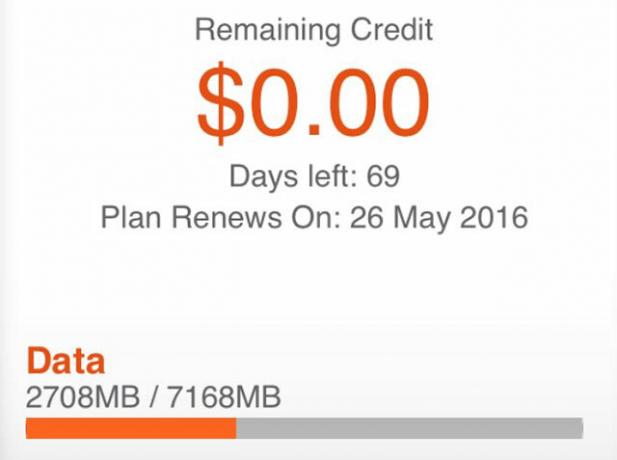
هناك طريقة أخرى للقيام بذلك وهي استخدام شاشة بيانات iOS المدمجة الموجودة أسفل
الإعدادات> الهاتف المحمول. للأسف لا توجد طريقة لإعادة تعيين هذه الإحصائيات تلقائيًا ، فسيتعين عليك القيام بذلك يدويًا كل شهر بالتمرير إلى أسفل الصفحة والضغط على اعادة تعيين الاحصائيات.تقييد التطبيقات الفردية
على الرغم من أن الأمر قد يبدو متطرفًا ، إلا أنك قد لا تريد تطبيقًا يستخدم الشبكة الخلوية على الاطلاق عندما تكون خارج المنزل. إذا كان هذا يبدو مثلك ، فقم بتعطيل الوصول من خلال التوجه إلى إعدادات والتمرير لأسفل حتى تجد التطبيق المعني. اضغط عليها وقم بتعطيلها بيانات الجوال لمنعه من الوصول إلى الإنترنت ما لم تكن متصلاً بشبكة Wi-Fi.
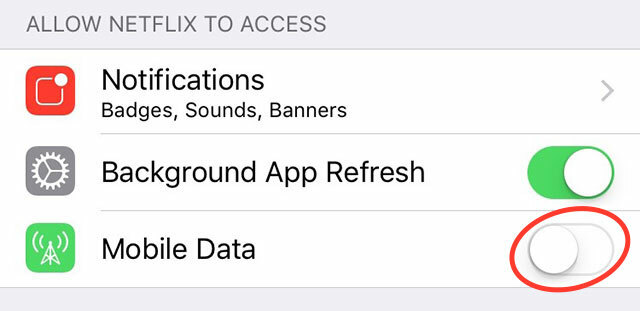
ضع في اعتبارك أن هذا سيتم تعطيله الكل الوصول إلى الشبكة الخلوية ، وقد يوقف التطبيق عن العمل بشكل صحيح (أو على الإطلاق) أثناء استخدام 3G أو 4G. على سبيل المثال ، لن تتمكن من تحديث موجز تطبيق الشبكة الاجتماعية أو تحديث حالتك أو تلقي رسائل على تطبيق المراسلة الفورية مثل WhatsApp.
قد يكون هذا مفيدًا في ظروف معينة - في بعض الألعاب التي تأتي مع حجم كبير داخل التطبيق التحديثات أو خدمات بث الفيديو التي تريد استخدامها فقط في المنزل أو تطبيقات التخزين السحابية التي تستخدمها مناسبات.
قفل Facebook و Instagram
Facebook هو لعنة حياة العديد من مستخدمي iOS - فهو لا يمتص وقت فراغك فحسب ، بل إنه يأكل أيضًا البطارية وبيانات الجوال أيضًا. لا تساعد حقيقة أن Facebook ، بشكل افتراضي ، مصمم لتحميل كل محتوى الفيديو الذي تقوم بالتمرير إليه ، سواء كان لديك أي نية لمشاهدته أم لا. يعد هذا إهدارًا كبيرًا للبيانات عندما يمكنك النقر للتشغيل بدلاً من ذلك.
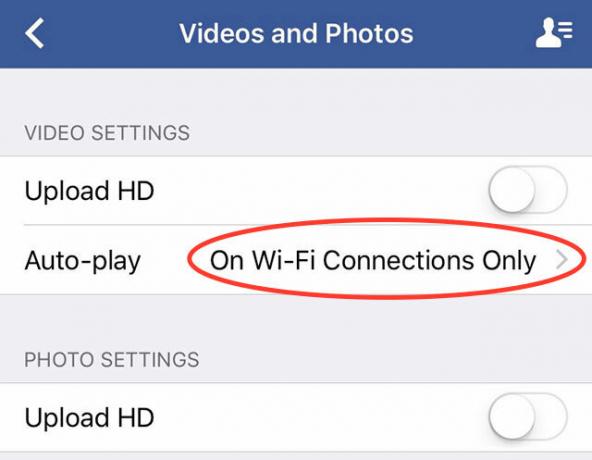
لتغيير هذا الإعداد ، قم بتشغيل تطبيق Facebook وتوجه إلى أكثر التبويب. قم بالتمرير لأسفل وانقر فوق الإعدادات> إعدادات الحساب> مقاطع الفيديو والصور والتغيير تشغيل تلقائي إلى على اتصالات Wi-Fi فقط. يمكنك أيضًا استخدام هذه القائمة لتمكين أو تعطيل تحميلات HD للصور ومقاطع الفيديو - سيؤدي ترك هذا الخيار إلى حفظ بياناتك إذا كنت تشارك مقاطع الفيديو أو الصور بانتظام أثناء التنقل.
بالنسبة إلى Instagram ، الذي يستخدم أيضًا محتوى فيديو يتم تحميله تلقائيًا ، لديك خيار واحد فقط لمساعدتك. توجه إلى الملف الشخصي علامة التبويب ، واضغط على رمز الإعدادات "ترس" في الزاوية العلوية اليمنى. من هنا اضغط استخدام بيانات الجوال وتمكين استخدم بيانات أقل. سيتم تحميل الأشياء بشكل أبطأ ، لكنك ستوفر البيانات.
تقييد Apple Music و Spotify و Podcasts والمزيد
بغض النظر عن خدمة البث التي تستخدمها للترفيه أثناء التنقل ، فهي أفضل طريقة لحفظ البيانات هو عدم استخدام أي شيء على الإطلاق عن طريق مزامنة نغماتك المفضلة بحيث يتم تخزينها محليًا على ملف جهاز. يمكنك بحاجة إلى توفير مساحة خالية تعظيم مساحة التخزين المحدودة على iPhone: وإليك الطريقةلطالما كان افتقار iPhone إلى سعة التخزين القابلة للتوسيع نقطة مؤلمة. الذاكرة الموجودة في الجهاز عند شرائه هي كل ما سيحصل عليه على الإطلاق. أحتاج المزيد؟ اشترِ iPhone جديدًا. زادت شركة آبل ... اقرأ أكثر اعتمادًا على مقدار الموسيقى التي تريد تخزينها.
ل موسيقى أبل، يمكنك تخزين الموسيقى محليًا عن طريق القيام بما يلي:
- قم بتشغيل تطبيق الموسيقى وابحث عن قائمة التشغيل والألبوم والنوع (وما إلى ذلك) التي تريد حفظها في وضع عدم الاتصال.
- اضغط على شعار "السحابة ذات السهم المتجه لأسفل" أعلى العنصر المعني.
- لاحظ نافذة التنزيل التي تظهر. ستحتاج إلى تكرار هذه الخطوة لكل عنصر إضافي.
سبوتيفي يمكن للمستخدمين القيام بما يلي:
- قم بتشغيل تطبيق Spotify وابحث عن قائمة التشغيل أو الألبوم أو النوع (أو اختياريًا المجموعة الكاملة) التي تريد مزامنتها.
- في الجزء العلوي من الشاشة تمكين متاح حاليا.
- انتظر حتى يكتمل التنزيل وتكرار أي عناصر إضافية.
إذا كنت تستخدم خدمة أخرى للوصول إلى الموسيقى الخاصة بك ، فيجب أن يكون الخيار موجودًا أيضًا - ما عليك سوى البحث حتى تجدها. بالطبع ، بمجرد تنزيل الموسيقى الخاصة بك في وضع عدم الاتصال ، ستحتاج إلى التأكد من أنك لا تصل إلا إلى الألحان المخزنة محليًا.
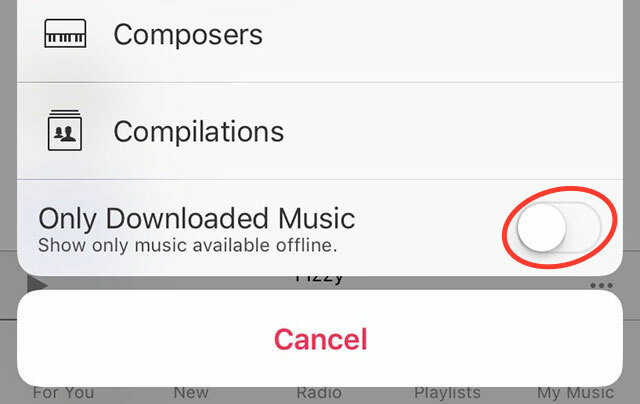
تشغيل موسيقى أبل، يمكنك القيام بذلك من خلال الموسيقى الخاصة بي علامة التبويب - ما عليك سوى النقر فوق الفئة (الألبومات والفنانين والأنواع وما إلى ذلك) وفي النافذة المنبثقة ، قم بتمكين الموسيقى التي تم تنزيلها فقط في أسفل القائمة. تذكر تعطيل هذا الإعداد عندما تريد الوصول الكامل مرة أخرى.
سبوتيفي يجب على المستخدمين التوجه إلى القائمة الرئيسية (أيقونة بثلاثة خطوط أفقية) ، انقر فوق إعدادات، من ثم تشغيل. هنا يمكنك تمكين غير متصل على الانترنت وضع لمنع Spotify من محاولة الاتصال بالإنترنت واسترداد الموسيقى.
الحد من جودة البث
يمكنك تعطيل وصول تطبيق البث إلى الشبكة الخلوية مثل أي تطبيق آخر باستخدام الإرشادات الموجودة في بداية هذه المقالة ، ولكن هذا سيؤثر على تجربتك ، ولن تتمكن حتى من تصفح الفنانين وإضافة ألبومات إلى مجموعتك دون الاستماع إلى معهم. من الجيد أيضًا أن يكون لديك خيار بث شيء ما إذا كنت تريد ذلك هل حقا تريد ذلك ، فلماذا لا تحد من جودة البث بدلاً من ذلك؟

ل موسيقى أبل توجه إلى أجهزة iPhone الخاصة بك الإعدادات> الموسيقى وتأكد جودة عالية للموبايل معطل. سبوتيفي يسمح للمستخدمين بثلاثة مستويات من جودة البث ضمن التطبيق الإعدادات> جودة البث القائمة - اختر "عادي" أو "مرتفع" إذا كنت تشعر بالشجاعة ، وتجنب "التطرف" لحفظ البيانات.
أحب البودكاست؟
إذا كنت تحب البودكاست (ومن لا يفعل؟ أفضل 20 ملفًا صوتيًا لعام 2015: كما أوصت به شركة MakeUseOfهل تساءلت يومًا ما الذي يستمع إليه المؤلفون المفضلون من MakeUseOf عندما يريدون تعلم شيء جديد ، أو سماع قصة جيدة ، أو مجرد الترفيه؟ هذه المقالة تعني أنك لا تحتاج إلى مزيد من التعجب. اقرأ أكثر ) عندها يجب عليك احصل على تطبيق بودكاست لائق أفضل تطبيق Podcast لأجهزة iPhone و iPad: مقارنة بين أفضل 7 خياراتهل تبحث عن أفضل تطبيق بودكاست لأجهزة iPhone و iPad؟ استمتع بالبودكاست المفضل لديك مع تطبيقات البودكاست الرائعة هذه المليئة بالميزات. اقرأ أكثر واستخدمه لتنزيل برامجك في وضع عدم الاتصال قبل مغادرة المنزل ، حتى تتمكن من الاستمتاع بها أثناء التنقل دون القلق بشأن استخدام البيانات.
استخدم متصفحًا صديقًا للبيانات
يعد Safari متصفحًا قادرًا عندما يتعلق الأمر بتصفح الويب ، ولكنه غير مصمم مع مراعاة تقليل استهلاك البيانات. ومع ذلك ، هناك بعض متصفحات iOS البديلة ما هو أفضل متصفح لـ iPhone؟ 7 تطبيقات مقارنةSafari هو متصفح جيد لأجهزة iPhone ، لكنه ليس الخيار الوحيد. تحقق من أفضل متصفحات iOS للحصول على شيء أفضل. اقرأ أكثر يمكن أن يضغط صفحات الويب التي تزورها لتوفير تجربة أخف وزنا وأقل ثراءً بالميزات تكون أكثر لطفًا مع خطة الجوّال.
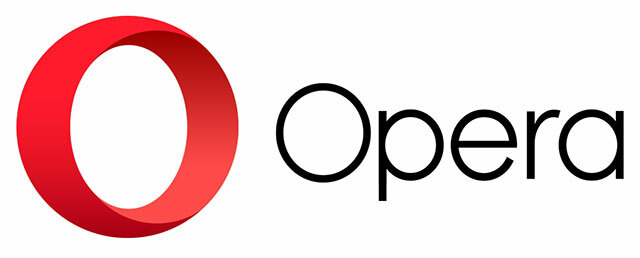
أوبرا ميني هذه الميزة لفترة طويلة ، وهي يأتي مع خيارين - "وضع Opera Mini" ، الذي يمكنه توفير ما يصل إلى 90٪ من البيانات التي تستخدمها مع ضغط المهام الشاقة ، و "Opera Turbo "، الذي يحافظ على تجربة ويب غنية إلى حد ما مع توفير حوالي 50٪ من البيانات التي تستخدمها فقط عن طريق التصفح عبر سفاري. يتضمن أيضًا ميزة "تعزيز الفيديو" التي تضغط مقاطع الفيديو عبر الإنترنت ، ولكن يجب تجنب محتوى الفيديو تمامًا إذا كان استخدام البيانات يمثل مصدر قلق.

يحتوي متصفح Google Chrome لنظام التشغيل iOS أيضًا على هذه الميزة ، التي تم تمكينها عبر الإعدادات> توفير البيانات قائمة. يستخدم خادم وكيل لضغط البيانات لجميع حركات المرور باستثناء أكثرها أمانًا ، مما يؤدي إلى انخفاض بنسبة 46٪ تقريبًا في حركة المرور استنادًا إلى أرقام Google الخاصة.
تعطيل تحديث التطبيقات في الخلفية
لست مقتنعًا بأن تعطيل هذه الميزة سيوفر لك قدرًا هائلاً من البيانات ، ولكن إذا كانت التطبيقات قيد التحديث في الخلفية وأنت لا تستخدمها كثيرًا ، فيمكنك أيضًا توفير بضعة ميغا بايت إضافية هنا و هناك.

يمكنك إجراء تغييرات عبر الإعدادات> عام> تحديث تطبيق الخلفية، ولكن بدلاً من القيام بذلك ، من الأفضل تقييد الوصول لكل تطبيق على أساس التطبيقات التي نادرًا ما تستخدمها.
الملاذ الأخير: استخدم 3G أو قم بتعطيل الوصول
أخيرًا ، إذا وجدت نفسك حقًا تحرق البيانات وتفتقر إلى قوة الإرادة لفعل أي شيء حيال ذلك ، يمكنك دائمًا محاولة إبطاء الأمور. تعد شبكات 3G أبطأ من 4G وغالبًا ما تكون أكثر ازدحامًا ، لذا من المحتمل أن تتمكن من حفظ البيانات عن طريق تقليل عمليات التصفح. أنا شخصياً لا أوصي به أبدًا ، لكنه خيار لمن يكافحون منكم.
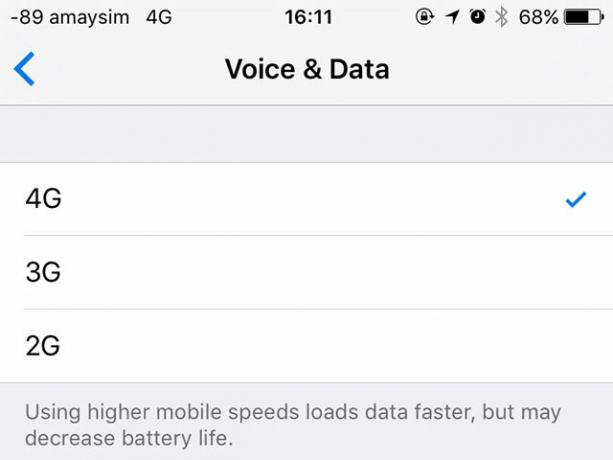
رئيس ل الإعدادات> الهاتف المحمول> خيارات بيانات الجوال> الصوت والبيانات و اختار الجيل الثالث 3G.
كيف تستخدم البيانات؟
هل لديك مشكلة جدية في خطة هاتفك المحمول؟ ربما يجب عليك التفكير تحقق من أفضل خطط البيانات الأمريكية وشاهد كيف تقارن خططك أفضل خطط البيانات الخلوية الأمريكية لهاتفك الذكيعلى الرغم من تحسن الهواتف المحمولة على مر السنين ، إلا أن الخطط الخلوية إما بقيت على حالها أو ساءت. لحسن الحظ ، وجدنا أفضل الصفقات لمستخدمي الهواتف الذكية في الولايات المتحدة. اقرأ أكثر . إذا كنت قد تعلمت أي دروس باهظة الثمن بشكل خاص من مشاهدة عدد كبير جدًا من مقاطع فيديو YouTube في القطار ، فاعترف بكل ذلك أدناه!
هل حصلت على أي نصائح لزملائها القراء الذين يكافحون من أجل التحكم في استخدام البيانات؟
حقوق الصورة: باستخدام الهاتف المحمول والصراخ بقلم دين دروبوت عبر شاترستوك
تيم كاتب مستقل يعيش في ملبورن ، أستراليا. يمكنك متابعته على تويتر.


